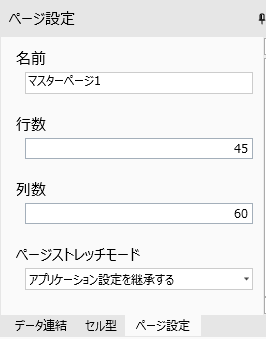新しいマスターページの作成
このトピックで
- [作成]リボンタブ - [マスターページ]をクリックします。
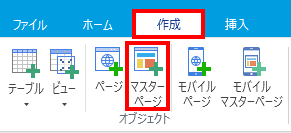
-
[テンプレートの選択]ダイアログでマスターページにテンプレートを選択します。
1つ目のテンプレートはトップバナーと縦メニュー、2つ目のテンプレートはトップバナーと横メニュー、3つ目のテンプレートは空白のテンプレートです。
1つ目のテンプレートと2つ目のテンプレートは、テーマ変更の影響を受けます。
テンプレートの選択後、[OK]ボタンをクリックすることで新しいマスターページが作成されます。
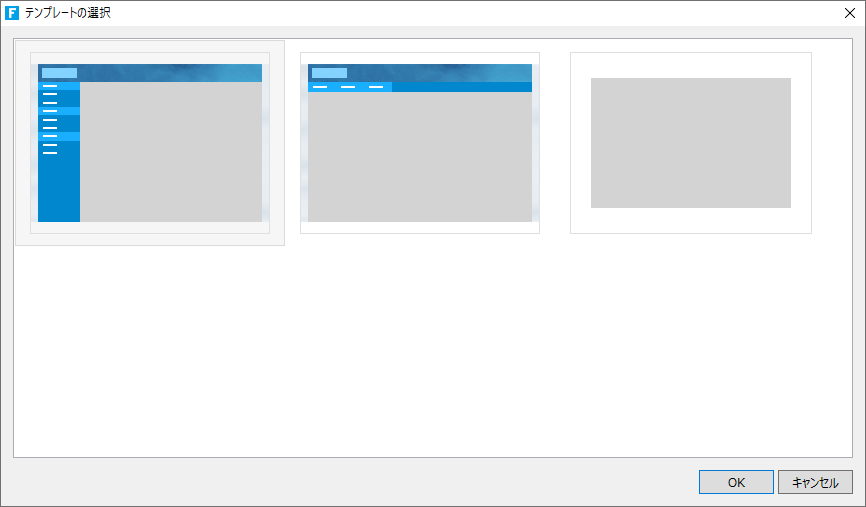
↓
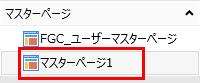
- マスターページを編集します。

参考: 既存のマスターページを複製して、新しいマスターページを作成することもできます。
ナビゲーションウィンドウでマスターページを右クリックして[複製]を選択します。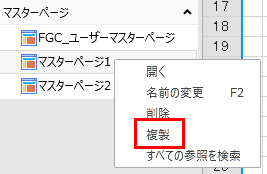
プレースホルダーをリサイズする
プレースホルダーの大きさを変更する場合はリサイズを実行します。
- リサイズするプレースホルダーを選択してプレースホルダーツール[デザイン]→[サイズ変更の開始]をクリックします。
プレースホルダーが青色の線で囲まれます。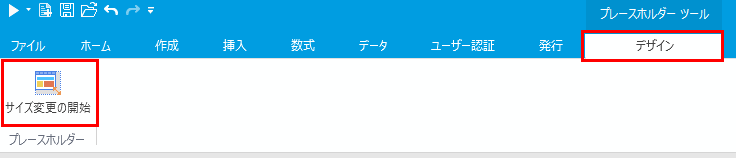
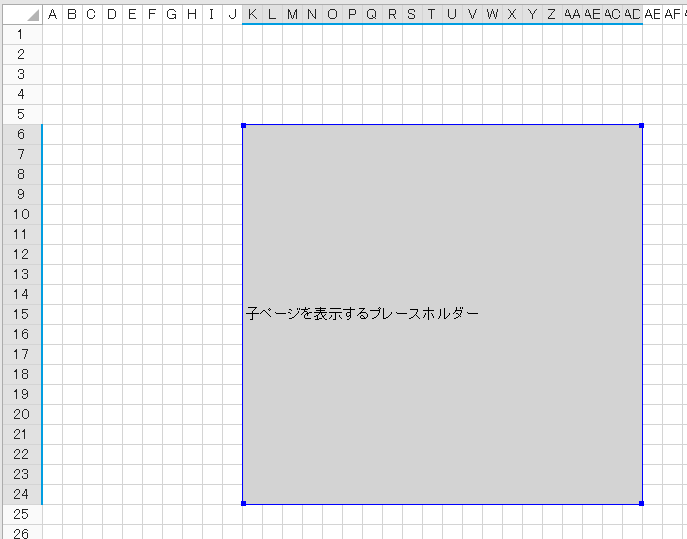
- 四隅をドラッグしてサイズを変更します。
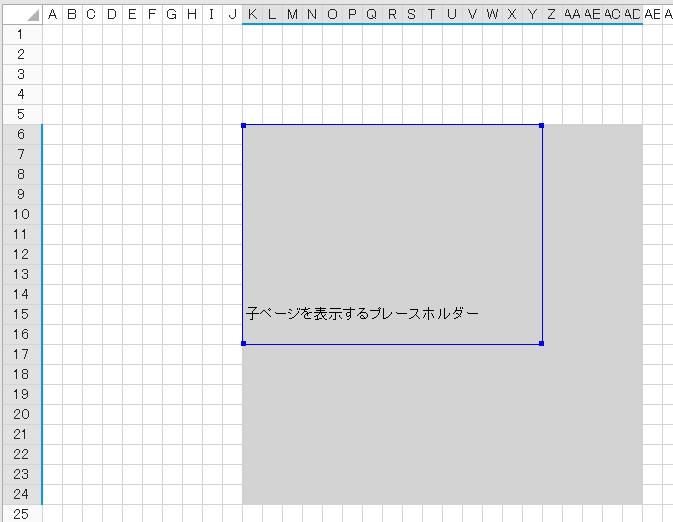
- [プレースホルダーツール]→[サイズ変更の終了]をクリックします。
マスターページを適用すると、プレースホルダーに表示できる領域が子ページに点線で表示されます。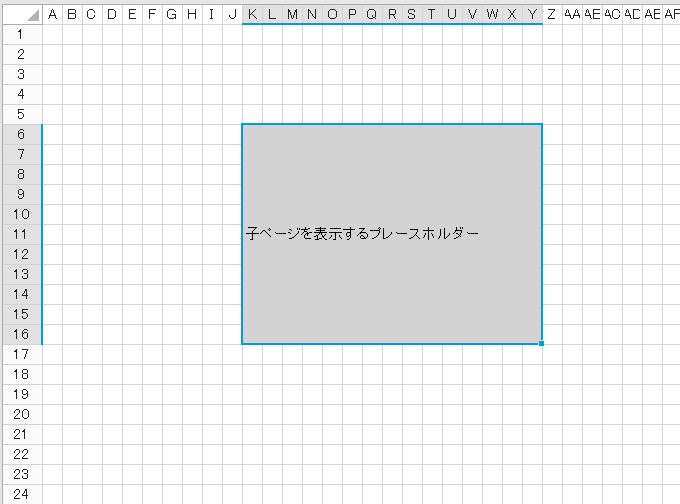
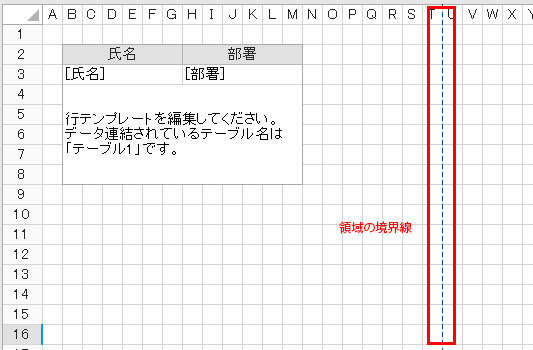 参考:
参考:
子ページがプレースホルダーに入りきらない場合、子ページのページ設定にある「マスターページへの表示方法」で次の3つの表示方法を選択することができます。
- オーバーフロー
- スクロール
- カット
マスターページの適用を参照してください。
プレースホルダーの背景色を設定する
プレースホルダーの背景色を設定することができます。
- 背景色を設定したいプレースホルダーを指定し、[ホーム]をクリックします。
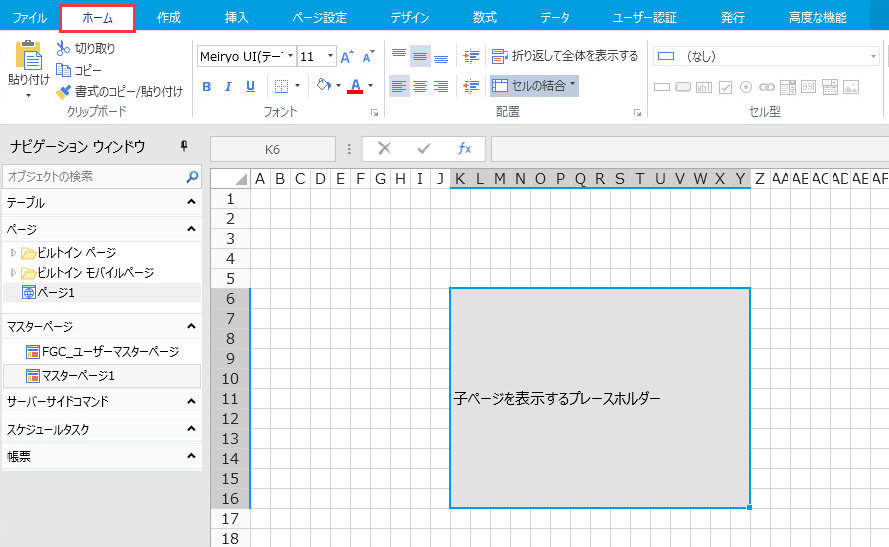
 をクリックしてプレースホルダーの背景色を設定します。
をクリックしてプレースホルダーの背景色を設定します。
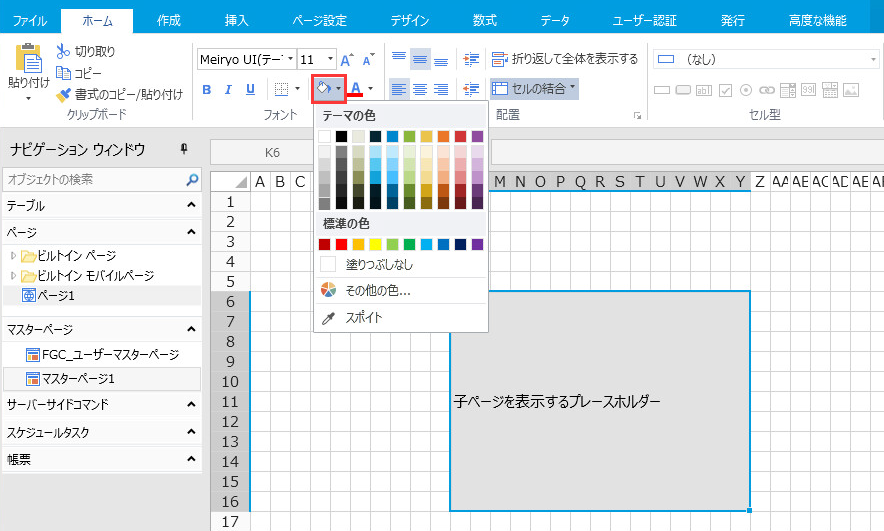
例えば、標準の色から
 を選択すると、プレースホルダー領域の背景色がこの色となります。
を選択すると、プレースホルダー領域の背景色がこの色となります。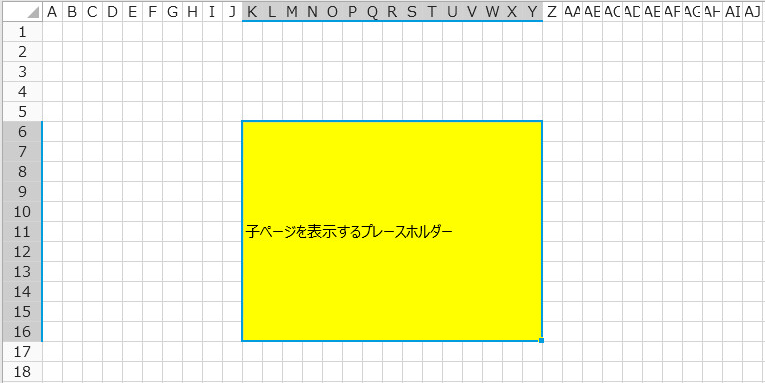
マスターページのページ設定
編集したいマスターページをナビゲーションウィンドウから選択して開いたあと、右ペイン下部の[ページ設定]タブをクリックして設定します。
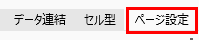
|
名前 |
マスターページの名前を設定します。 |
|
行数 |
ページの行数を設定します。 |
|
列数 |
ページの列数を設定します。 |
| ページロード時のコマンド |
ページがロードされた時に実行するコマンドを設定します。マスターページに対して設定すると、マスターページを適用しているすべてのページのロードを実施する時にコマンドが実行されます。 子ページとマスターページどちらにもページロード時のコマンドが設定されていた場合、先にマスターページから実行されます。 |
|
ページストレッチモード |
実行時のブラウザに応じてページが伸縮します。 |